テーブルに罫線を設定するには
Section 3 テーブルの作成
既定で挿入したテーブルはデザインビューでは可視境界線によって区切られていますが、ブラウザーでは表示されません。そこで、セルに背景を設定するのと同様に罫線の色や種類を変更することで視覚的な効果をテーブルに設定できます。
テーブルに格子の枠線を設定する
- テーブルで任意のセルを選択します。
- テーブル全体を選択するために、クイックタグセレクターバーの[<table>]ボタンをクリックします。
- [共通]ツールバーの
 (枠線)ボタンの▼をクリックして、一覧から[すべての枠線]をクリックします。
(枠線)ボタンの▼をクリックして、一覧から[すべての枠線]をクリックします。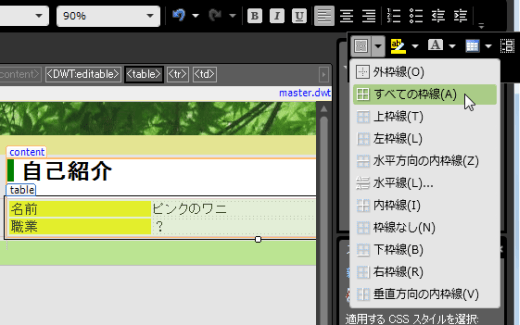
- テーブル内のセルが枠線で囲まれました。
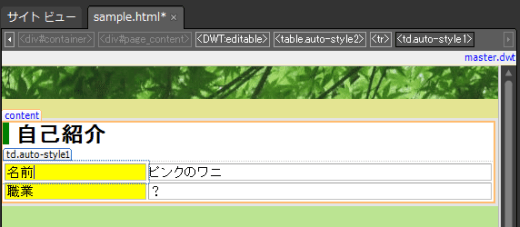
テーブルの外枠に色を設定する
- [テーブルのプロパティ]を表示するために、クイックタグセレクターバーの[<table>]ボタンをダブルクリックします。
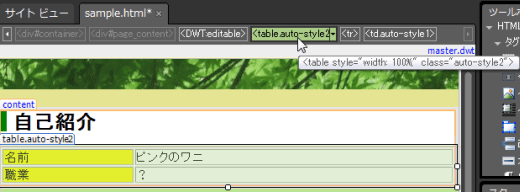
- [枠線]の[色]ボックスの▼をクリックして、一覧から色を指定します。
- 枠線の太さを指定するには[枠線]の[サイズ]を指定します。
- [OK]ボタンをクリックします。

- [テーブルの外枠が指定した色になりました。
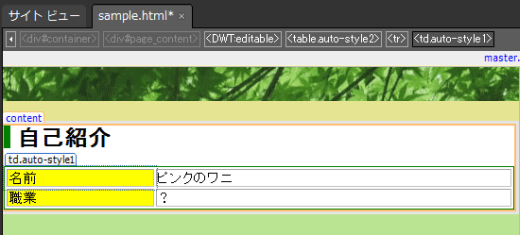
テーブルを立体的に見せるには
テーブルを立体的に見せるためには、左辺と上辺を明るい色に、右辺と下辺を暗い色に設定すると実現できます。テーブル全体を選択して[書式設定]メニューの[枠線とパターン]を選択し、下の図のように[スタイル]にて[アウトセット]を選択するとよいでしょう。
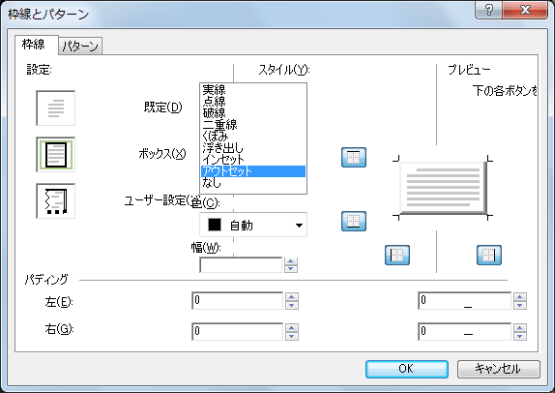
テーブルの内枠に色を設定する
- テーブルの内側を選択するために、クイックタグセレクターバーの[<table>]ボタンの▼をクリックして、一覧から[タグコンテンツの選択]をクリックします。
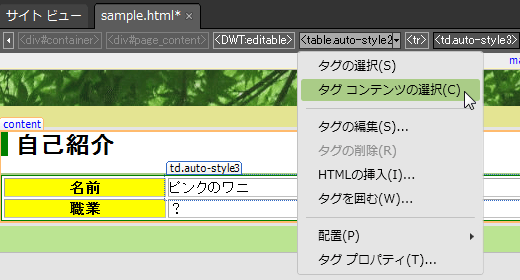
- テーブル内を右クリックして、ショートカットメニューの[セルのプロパティ]をクリックします。メニューからの操作の場合は[テーブル]メニューの[テーブルのプロパティ]をポイントして[セル]を選択します。
- [セルのプロパティ]ダイアログボックスの[枠線]の[色]ボックスの▼をクリックして、一覧から色を選択します。もし指定したい色がない場合は[その他の色]をクリックするか、その右側のマス目をクリックして、[その他の色]ダイアログボックスで色を選択します。
- [OK]ボタンをクリックします。

- テーブルの内枠に色が設定されました。
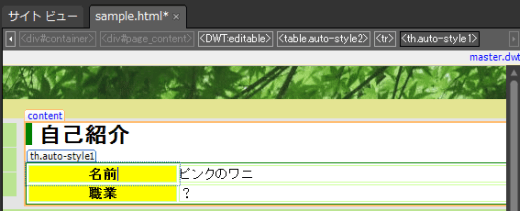
任意のセルの枠線の色を変更するには
- 色を変更したいセルを右クリックして、ショートカットメニューの[セルのプロパティ]をクリックします。
- [セルのプロパティ]ダイアログボックスの[枠線]の[色]ボックスの▼をクリックして、一覧から色を選択します。もし指定したい色がない場合は[その他の色]をクリックするか、その右側のマス目をクリックして、[その他の色]ダイアログボックスで色を選択します。
- [OK]ボタンをクリックします。

隣接するセルの枠線を重ねて表示する
隣接するセルの右辺の枠線と、その右隣のセルの左辺の枠線を一つにするには、[テーブルのプロパティ]ダイアログボックスにて、[隣接するセルの枠線を重ねて表示する]のチェックボックスをオンにします。
[テーブルのプロパティ]に[隣接するセルの枠線を重ねて表示する]にチェックすると
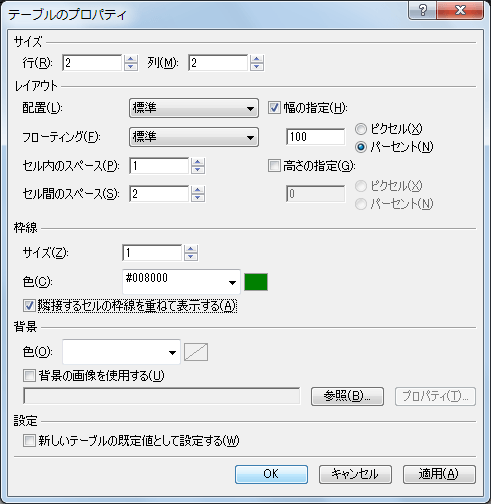
既定のテーブルのスタイルではセル間の間隔が表示されるが


セル間の枠線が重ねて表示された

スポンサーリンク
INDEX
問題は解決しましたか?
操作方法、設定方法等で困ったら、 Expression Web Users Forum に投稿してください!

